Chiar dacă în cazul folderelor cu imagini și video-uri miniaturile ne ajută să identificăm rapid fișierul căutat în condițiile în care nu putem face acest lucru prin alte criterii cum ar fi numele acestuia, această caracteristică a sistemelor de operare Windows îngreunează funcționarea sistemului în calculatoarele cu Hard Disk-uri mai lente, iar Windows Explorer se deschide mult mai greu deoarece sistemul va citi de pe acesta respectivele miniaturi.
După cum spuneam, în unele situații, de exemplu atunci când numele nu ne ajută să identificăm fișierul dorit, avem de ales între a păstra miniaturile activate pentru fotografii și video-uri în scopul identificării mai rapide, sau opta pentru performanță și prin urmare, utilizarea pictogramelor implicite ale sistemului pentru formatul avut și răscoli toată biblioteca în căutarea fișierului dorit.
Dacă priviți captura de ecran de mai sus, veți vedea că numele folderului și calea către acesta indică tipul de fișiere (fotografii) aflate în interiorul său, precum și categoria din care acestea fac parte (flori). Prin urmare, ar trebui să-mi fie ușor să localizez fotografia dorită, dar problema e că mie îmi place să fotografiez flori, așa că am în respectivul folder circa 20.000 de fotografii!
Totuși, cel mai mult mă deranjează că la accesarea folderului, deși Hard Disk-ul este unul destul de rapid, trebuie să aștept câteva minute bune, uneori chiar 10-15, pentru a putea vedea conținutul acestuia atunci când afișarea pictogramelor este activată, așa că am renunțat la ea.
Dacă doriți să dezactivați afișarea miniaturilor fișierelor multimedia, deschideți Windows Explorer și faceți click pe Organize » Folder and search options:
În fereastra ce se va deschide faceți click pe fila View, apoi bifați caseta Always show icons, never thumbnails din panoul Advanced settings:
Salvați modificările apăsând pe rând butoanele Apply și OK. Toate miniaturile fișierelor multimedia din calculator vor fi dezactivate, iar locul acestora va fi luat de către pictogramele specifice formatului fiecărui fișier în parte:
Așadar, dacă doriți să obțineți un spor semnificativ de performanță și sunteți dispuși să renunțat la miniaturi pentru asta, nu mai stați pe gânduri!
Dacă acest truc v-a fost util și vreți să cunoașteți mai multe astfel de trucuri, vă invit să vizitați arhiva etichetei “Trucuri Windows“. Dacă aveți întrebări, dacă ați identificat vreo greșeală, sau dacă doriți să împărtășiți cu ceilalți cititori ai blogului un truc nou, aștept mesajul vostru sub forma unui comentariu la acest articol.
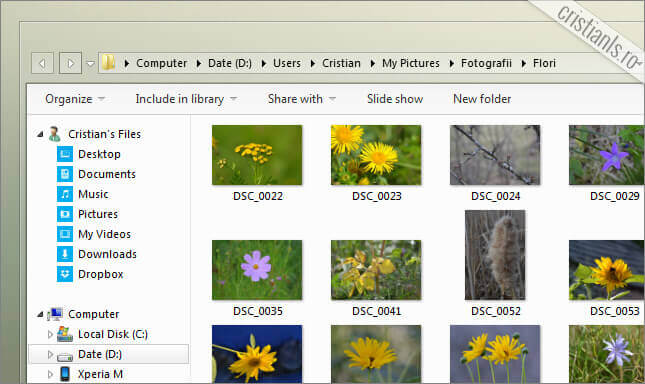

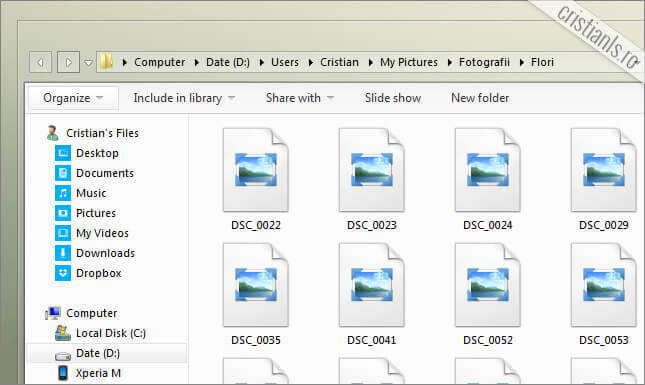
buna.. eu lucrez cu fisiere video… dar de curand nu imi apar decat iconitele fara sa vad ce filmulet este in fisier cum apareau inainte, adica vedeam o fotografie…cand am dat sa curete cu Glary Utiliti din temporar file, de atunci nu apare decat asa, fara poza in fisierele video. Daca ma poti ajuta ar fi foarte bine.. multumesc
Forțează reconstruirea cache-ului. O poți face cu CCleaner (Cleaner » Windows » Windows Explorer » Thumbnail Cache).